Обмен информацией – одна из самых важных вещей в современной жизни. И информация больше не ограничивается словами, изображениями и звуками. Видео может объединить всю эту информацию, и ею можно очень быстро поделиться в сети. Запись экрана в последнее время стала новой тенденцией. Он может работать как образовательный метод, метод командной работы в бизнесе или как инструмент личного развлечения. Однако при съемке экрана вы можете обнаружить задержку в видео. Ты знаешь почему? Эта статья расскажет вам причину и порекомендует некоторые устройства записи экрана без задержек.
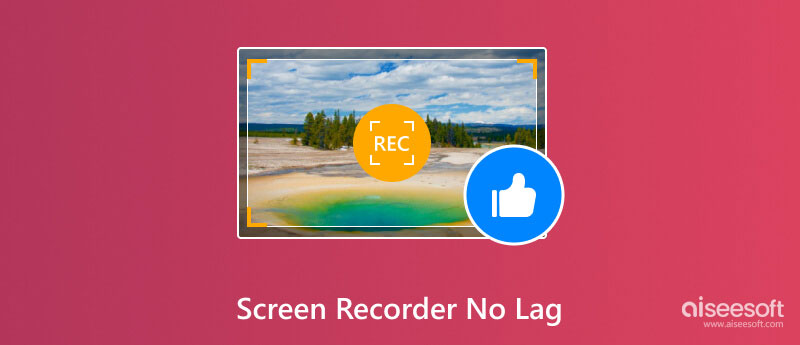
Задержка записи экрана происходит, когда ваш компьютер не соответствует устройствам записи экрана или текущим настройкам. Если быть более конкретным, не хватает ресурсов процессора/графического процессора или оперативной памяти для устройств записи экрана. В этой ситуации ваше видео будет хаотично прыгать и пропускать из-за потери FPS, а звуковая дорожка будет отставать от видео. Кроме того, если вы используете веб-программу записи экрана, ситуация в сети также будет иметь большое влияние. И обычно проблема с задержкой будет более серьезной с программным обеспечением для онлайн-записи.
Чтобы решить эту проблему, вам нужно найти хорошее программное обеспечение для записи экрана с меньшим размером и несколькими режимами настройки, соответствующее различным стандартам компьютеров.
Мы собираем 5 устройств записи экрана без задержек в соответствии с комментариями пользователей и их популярностью. Этот обзор основан на реальном тесте Win 11 с процессором Intel(R) Core(TM) i12-5 12400 ГГц 2.50-го поколения и 16 ГБ оперативной памяти.
Теперь посмотрим, что это за программное обеспечение. Тогда вы сможете выбрать лучшее программное обеспечение для записи игрового процесса без задержек.
Обратите внимание, что все данные ниже проверены в полноэкранном режиме записи.
| Aiseesoft Screen Recorder | Запись экрана | Эксперты EaseUS Rec | Bandicam | Устройство записи экрана Rylistim | |
| ЦП | 1% -1.5% | 3% -5% | 10% -13% | 8% -10% | 12% -14% |
| Оперативная память | Около 420 МБ | Около 750 МБ | Около 800 МБ | Около 387 МБ | Около 130 МБ |
| Качество выходного видео | Настройте до 4K | SD, HD, 4К | SD, HD, 4К | 1- 480 | HD 1080p |
| FPS | 5- 120 | Нет | 20-144 | Настройте до 4K | 0-32 |
| OS | Windows 11, 10, 8, 7, Mac OS X 10.12 или выше | Windows 10, 8, 7, Vista, XP, Mac OS, Linux OS | Windows 11/10/8.1/8/7, macOS 10.13 или новее | Windows 11/10/8/7 (64-разрядная версия) Windows XP (32-разрядная версия) | Windows |
| Лучше всего | Создание обучающего видео, запись игр и захват окон | Совместное использование записи экрана, запись встречи | Игровая запись | Запись игры, запись устройства | Создание обучающего видео, запись игры и захват окна |
Как комплексное и лучшее средство записи экрана без задержек, Aiseesoft Screen Recorder предлагает пользователям плавную, качественную запись без задержек благодаря удобному интерфейсу и мощной функции записи. Он имеет различные режимы захвата, включая видеозапись, аудиозапись, запись игр и запись окон, которые могут удовлетворить все ваши потребности. Он полностью работает без задержек и имеет очень низкое потребление процессора и оперативной памяти. Вы также можете изменить режим захвата экрана в настройках для лучшей совместимости с компьютерами начального уровня.
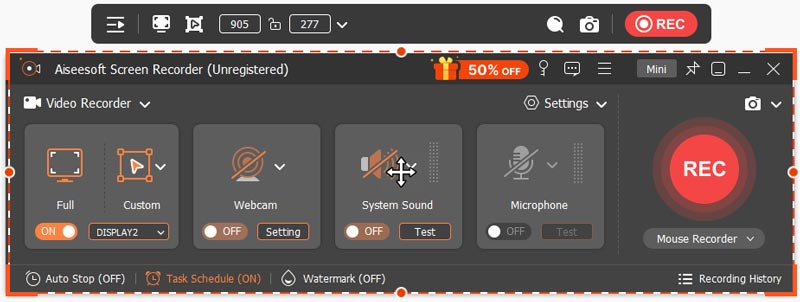

Скачать
100% безопасность. Без рекламы.
100% безопасность. Без рекламы.
PROS
CONS
Если вы хотите выбрать довольно изящное программное обеспечение для записи экрана, ScreenRec может стать вашим хорошим выбором. Он содержит только базовые функции записи экрана и снимков экрана. Небольшой интерфейс с четырьмя основными кнопками можно свернуть и спрятать в углу рабочего стола. Его облачный сервис может сохранить ваше локальное хранилище, и вы можете в любое время просмотреть историю записей экрана.
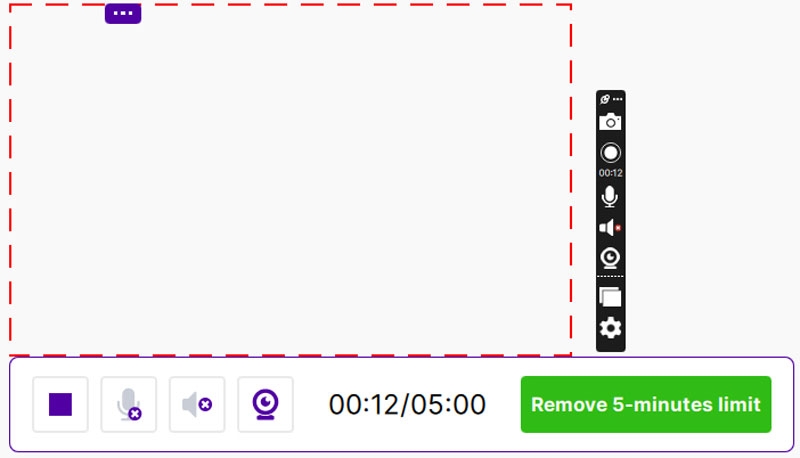
Особенности:
PROS
CONS
Еще одно программное обеспечение для записи без задержек — EaseUS RecExperts. Это многофункциональный и простой в использовании Запись с экрана Windows для записи экрана вашего ПК. Он позволяет записывать весь экран, выбранную область и окно игры. Кроме того, он имеет расширенный режим записи, позволяющий решить ситуацию, когда запись блокируется из-за шифрования.
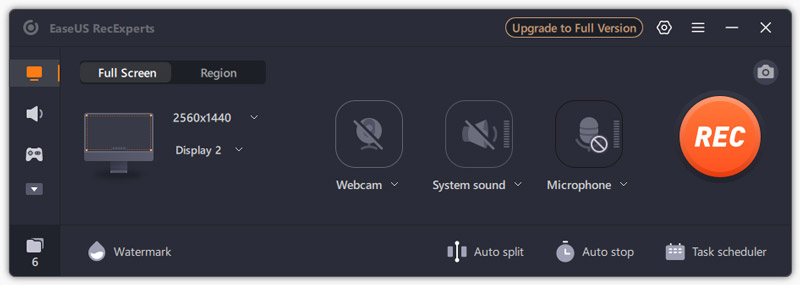
Особенности:
PROS
CONS
Если вы хотите иметь лучшее программное обеспечение для записи для ПК без задержек, чтобы обеспечить лучшую запись игр, тогда Bandicam может быть вашим первым выбором. Помимо обычной записи всего или части экрана, окна и игрового процесса, он также позволяет записывать такие устройства, как веб-камера, Xbox и PlayStation.
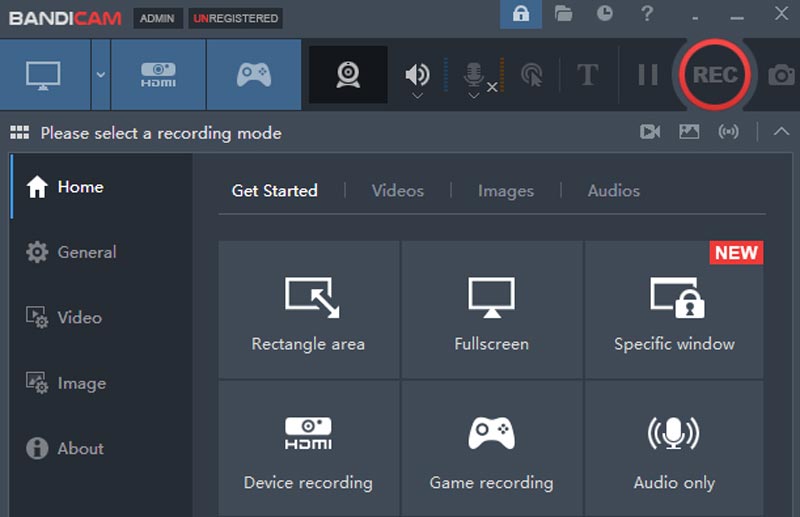
Особенности:
PROS
CONS
Rylistim Screen Recorder — бесплатная программа для записи экрана без ограничений по времени записи. Этот рекордер экрана позволяет вам выбрать монитор для записи всех действий на экране. Из-за небольшого использования оперативной памяти он подходит для большинства компьютеров. Кроме того, он имеет очень простые операции. Все, что вам нужно сделать, это нажать «Начать запись» и F9 на клавиатуре, чтобы начать и завершить запись.
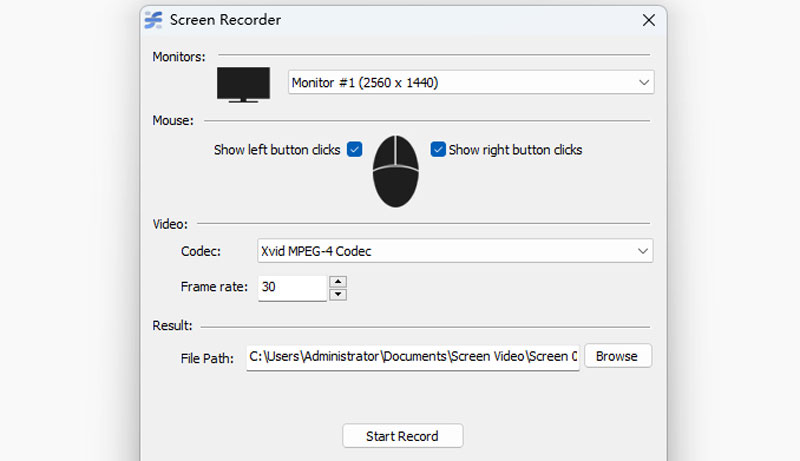
Особенности:
PROS
CONS
Как просмотреть запись без задержек?
Вы можете использовать легкое средство записи экрана, которое не будет занимать слишком много ресурсов компьютера, например Aiseesoft Screen Recorder. Вы можете снизить настройку и закрыть другое программное обеспечение, если задержка все еще происходит.
Какая программа записи экрана работает без задержек?
Aiseesoft Screen Recorder использует небольшой объем процессора и оперативной памяти, но обеспечивает плавную и качественную запись без задержек. Он также позволяет обрезать и сжимать видео с помощью встроенных инструментов.
Есть ли программа записи экрана для Mac без задержек?
Да, есть. Aiseesoft Screen Recorder может работать как на Windows, так и на Mac. Вы можете наслаждаться той же функцией записи экрана без задержек на своем iMac, MacBook Pro, Air и т. д.
Заключение
В этой статье представлены 5 лучших устройства записи экрана без задержек. У каждого есть свои преимущества и недостатки. Ты это видишь Aiseesoft Screen Recorder использует минимум процессора и небольшую оперативную память, но имеет очень много функций. Начнем с него запись. Вы не будете разочарованы.
Программное обеспечение для записи экрана
Camtasia Screen Recorder Устройство записи экрана Ispring Любой видеомагнитофон Запись экрана OBS Программа записи экрана IceCream HD Screen Recorder Экран записи без задержки Регистратор шагов Windows Экран рекордер действий Экран записи с Facecam Программа записи экрана Adobe Регистраторы мыши и клавиатуры Рекордер с открытым исходным кодом Запись экрана MP4 Настольный рекордер Mediasite Бесплатная запись AVI Рекордер WMV Регистратор FLV Регистратор MKV MOV рекордер WEBM Рекордер Регистратор MXF XviD Рекордер Записывающее устройство MPEG
Aiseesoft Screen Recorder - лучшее программное обеспечение для записи экрана, позволяющее захватывать любые действия, такие как онлайн-видео, звонки с веб-камеры, игра на Windows / Mac.
100% безопасность. Без рекламы.
100% безопасность. Без рекламы.